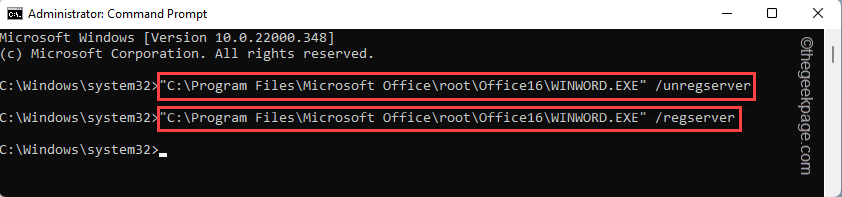Mnogi su korisnici prijavili prisutnost WWAHost.exe proces u Upravitelju zadataka kad god njihov sustav postane spor. Proces WWAHost.exe koristi puno resursa sustava poput memorije, CPU-a ili diska i zauzvrat usporava računalo. Dakle, kad god primijetite da je vaš sustav postao spor u usporedbi s nekim drugim vremenom prije, otvorite Upravitelj zadataka i tamo ćete pronaći ovaj proces WWAHost.exe.
Općenito, primijećeno je da pokretanje bilo koje aplikacije poput aplikacije Mail pokreće proces WWAHost.exe ili se može početi izvršavati sam od sebe bez ikakvih vanjskih unosa na vašem računalu sa sustavom Windows. Ovaj je postupak siguran valjan Microsoftov program i jedna je od bitnih sistemskih datoteka u sustavu Windows. Nema potrebe za brigom ako vidite da se WWAHost.exe izvodi u Upravitelju zadataka osim ako ne zauzima veliku količinu memorije, CPU-a ili diskovnih resursa na vašem računalu. Postoje neke aplikacije koje zahtijevaju ovaj postupak za pravilno funkcioniranje.
Suočavate li se s problemima na računalu sa sustavom Windows zbog velike upotrebe memorije/CPU-a/diska od strane procesa WWAHost.exe? Zatim, to nije normalno i treba ga popraviti. Pročitajte ovaj članak da biste pronašli neka rješenja koja će vam pomoći da riješite ovaj problem s procesom WWAHost.exe na računalu sa sustavom Windows.
Sadržaj
Rješenje 1 – Resetirajte aplikaciju Mail
Ako primijetite da se nakon otvaranja aplikacije Mail ili bilo koje druge aplikacije na računalu pokreće proces WWAHost.exe radi ili troši mnogo resursa sustava, tada možete pokušati resetirati aplikaciju da provjerite popravlja li problem.
1. Otvori Trčanje dijalog pritiskom na Windows + R tipke na vašoj tipkovnici.
OGLAS
Tip ms-postavke: značajke aplikacija i udario Unesi.

2. Ovo otvara Aplikacije i značajke stranici u aplikaciji Windows Settings.
Ovdje se pomaknite prema dolje i pronađite Popis aplikacija odjeljak.
U tekstualnom okviru ispod popis aplikacija, tip pošta kako biste potražili aplikaciju Mail.
Bilješka: Ako se problem pojavi kada se otvori bilo koja druga aplikacija, morate pronaći tu aplikaciju na popisu.
Vidjet ćeš Pošta i kalendar u rezultatima.
3. Klikni na izbornik s tri točke povezano s Pošta i kalendar i izabrati Napredne opcije.
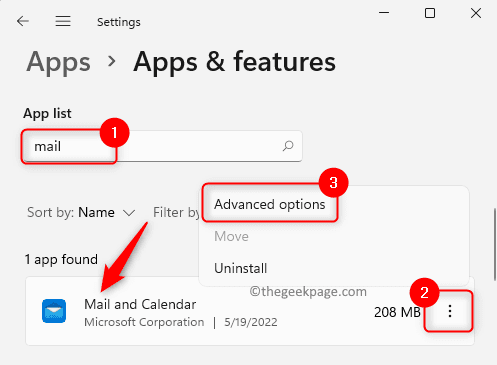
Na Napredne opcije stranici, pronađite Resetiraj odjeljak.
Klikni na Resetiraj gumb ovdje.
U upitu koji će se pojaviti potvrdite postupak resetiranja aplikacije klikom na Resetiraj ponovno gumb.
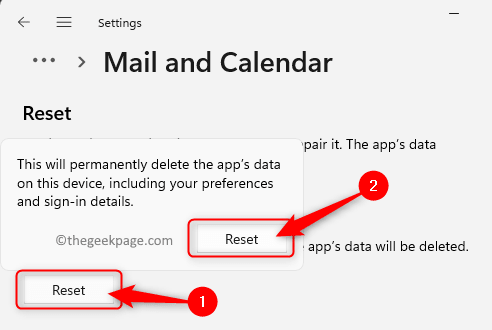
4. Nakon što se resetiranje završi, vidjet ćete malu kvačicu pokraj gumba Reset.
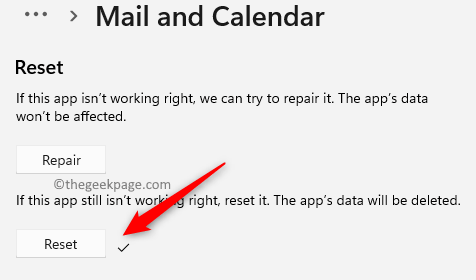 ‘
‘
Zatvorite prozor postavki.
Ponovno podizanje sustava svoje računalo i provjerite je li problem riješen.
Rješenje 2 – Deinstalirajte problematičnu aplikaciju i izbrišite predmemoriju trgovine
Ako resetiranje problematične aplikacije kao što je spomenuto u Popravku 1 nije riješilo problem, onda vi možete pokušati deinstalirati aplikaciju i očistiti Microsoft Stor predmemoriju kao što je opisano u koracima ispod.
1. Desni klik na Windows na programskoj traci za otvaranje izbornika Start.
Nakon što se otvori izbornik, kliknite na Aplikacije i značajke na vrhu.
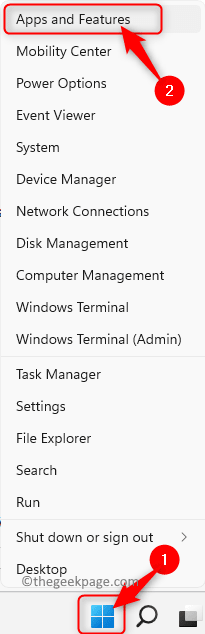
OGLAS
2. Na Aplikacije i značajke stranicu, pronađite Popis aplikacija odjeljak.
Ovdje se pomaknite i pronađite problematičnu aplikaciju koju želite deinstalirati.
3. Kada pronađete aplikaciju na popisu, kliknite na izbornik s tri točke povezan s njim i odaberite Deinstaliraj.
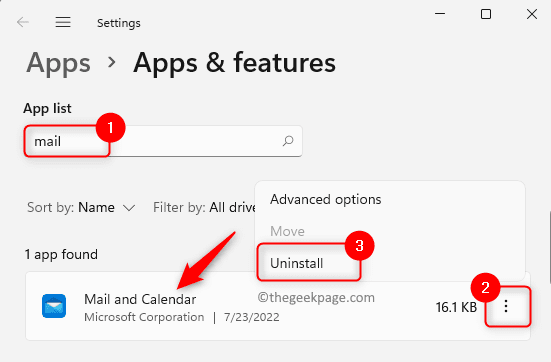
U upitu za potvrdu koji će se pojaviti kliknite na Deinstaliraj opet.

Pričekajte da se aplikacija deinstalira s računala.
Zatvorite prozor postavki.
4. Otvori Trčanje okvir pomoću Windows + R kombinacija tipki.
Tip WSReset a zatim dodirnite u redu dugme.
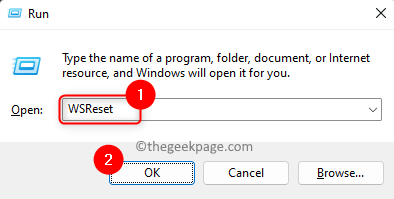
5. Ovo otvara naredbeni redak i pokreće dijagnozu trgovine.
Nakon što gornja naredba dijagnosticira Windows Store i izbriše predmemoriju, otvara Microsoft Store.
Sada ponovno instalirajte aplikaciju i otvorite je da provjerite je li pogreška riješena ili ne.
Rješenje 3 – Zaustavite proces WWAHost.exe putem Upravitelja zadataka
Ovo je rješenje zaobilazno rješenje za privremeno rješavanje problema tako da se proces prekine i ne koristi resurse sustava.
1. Otvorite izbornik Start pomoću desnom tipkom miša na Windows ikonu na programskoj traci.
U izborniku koji se otvori kliknite na opciju Upravitelj zadataka.
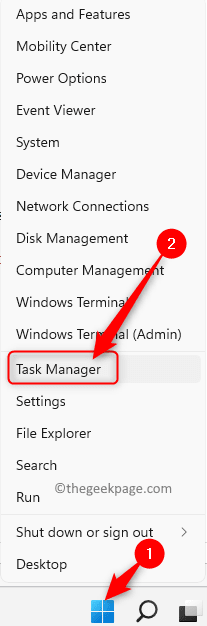
2. Idi na Procesi tab.
Na popisu procesa koji se trenutno izvode na vašem sustavu pomaknite se prema dolje i pronađite WWAHost.exe postupak.
Zatim, za završetak procesa desni klik na WWAHost.exe i izabrati Završi zadatak u kontekstnom izborniku.
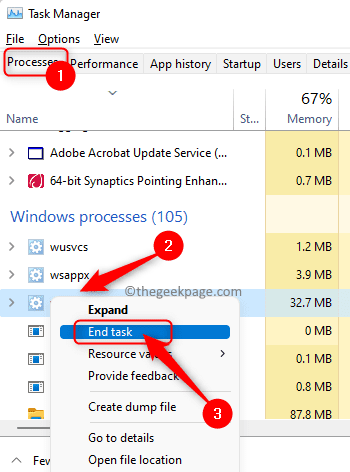
3. Provjerite je li problem visoke upotrebe CPU-a/diska/memorije riješen.
To je to!
Hvala na čitanju.
Nadamo se da vam je ovaj članak pomogao u razumijevanju procesa WWAHost.exe i zauzvrat riješio visoku upotrebu diska/memorije/CPU-a na vašem računalu sa sustavom Windows. Recite nam u komentarima koji je popravak uspio u vašem slučaju.